Vous avez des problèmes avec la messagerie vocale visuelle sur votre iPhone ? L’un des problèmes fréquemment signalés est que vos messages vocaux et/ou vos transcriptions de messages vocaux ne s’affichent pas. Ou parfois, il semble que vos messages vocaux aient soudainement disparu. Parfois, vous pouvez voir vos messages vocaux mais ils ne sont pas lus. Parfois, vous pouvez constater que la messagerie vocale cesse de fonctionner sans raison apparente après une mise à jour d’iOS. Cet article explique comment vous pouvez résoudre ces problèmes.
Voici une poignée de conseils que vous pouvez essayer pour résoudre les problèmes de messagerie vocale sur votre iPhone.
Veuillez noter que vous pouvez utiliser la fonction de messagerie vocale visuelle si votre opérateur la prend en charge, aux États-Unis, la plupart des opérateurs, sinon tous, la prennent en charge.
Vous avez quelqu’un qui vous appelle, peut-il laisser un message vocal ? Si ce n’est pas le cas, assurez-vous de configurer votre boîte vocale (Téléphone > Boîte vocale). Un autre problème est que la boîte de réception de vos messages vocaux peut être pleine, et semble parfois pleine. Vous devrez peut-être supprimer certains messages vocaux.
Souhaits
Sur votre iPhone, ouvrez l’application Téléphone, touchez l’onglet Messagerie vocale et touchez Souhaits. Quels sont les réglages que vous avez là ? S’il s’agit de Default, changez-le en Custom et s’il s’agit de Custom, changez-le en Default.
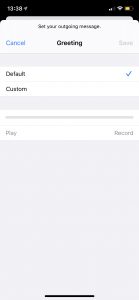
Redémarrer l’app Téléphone
Il se peut que vous ayez ce problème parce que l’app Téléphone ne fonctionne pas comme prévu. Vous pouvez essayer de redémarrer à l’app Téléphone pour voir si cela aide:
- Si iPhone X ou ultérieur : Allez sur votre écran d’accueil, faites glisser vers le haut à partir du bas de l’écran. S’il s’agit d’un autre modèle d’iPhone, appuyez deux fois sur le bouton d’accueil. Cela fera apparaître le sélecteur d’applications. Glissez vers la gauche ou la droite jusqu’à ce que vous trouviez l’aperçu de l’app Téléphone et glissez vers le haut sur l’aperçu. Cela fermera l’app Téléphone.
- Maintenant rouvrez l’app Téléphone et testez pour voir si vous pouvez voir vos messages vocaux.
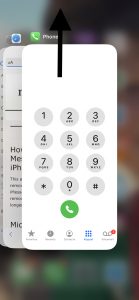
Réinitialiser votre mot de passe
Essayez de réinitialiser le mot de passe de votre messagerie vocale. Sur votre iPhone, vous pouvez le faire facilement. Voici comment :
- Allez dans Réglages > Téléphone et appuyez sur Modifier le mot de passe de la messagerie vocale.
- Entrez un nouveau mot de passe.
- Appuyez sur Terminé. Il vous sera demandé de saisir à nouveau le nouveau mot de passe. Saisissez-le à nouveau, puis appuyez sur Done.
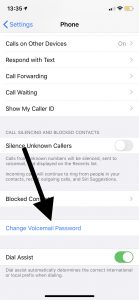
Mettre à jour votre iPhone
Vérifiez que le logiciel iOS de votre iPhone est à jour. Effectuez la mise à jour vers la dernière version d’iOS. Vous pouvez mettre à jour votre iPhone sans fil en allant dans Réglages > Général > Mise à jour du logiciel.
Vous pouvez également activer les mises à jour automatiques en activant les mises à jour automatiques (Paramètres > Général > Mise à jour logicielle > Mises à jour automatiques).
Mode Avion
Sur votre iPhone, activez le mode Avion, attendez environ une minute et désactivez-le. Le mode Avion désactivera toutes les fonctions sans fil de votre appareil. Le fait d’allumer et d’éteindre l’appareil peut résoudre votre problème. Si cela ne fonctionne pas, essayez également ceci dans l’ordre suivant :
- Activer le mode Avion.
- Démarrer votre téléphone (voir la section suivante sur la façon dont vous pouvez redémarrer votre téléphone).
- Puis, lorsque votre téléphone est allumé, désactivez le mode Avion maintenant.
Démarrer
Démarrer votre iPhone. Voici comment vous pouvez redémarrer votre iPhone:
- Iphone X, 11 ou ultérieur : Maintenez enfoncés ensemble le bouton latéral (sur le côté de votre iPhone) et les boutons de volume bas ou haut jusqu’à ce que vous voyiez le curseur rouge. Faites glisser le curseur. Attendez environ une minute, puis appuyez et maintenez le bouton latéral jusqu’à ce que le logo Apple apparaisse.
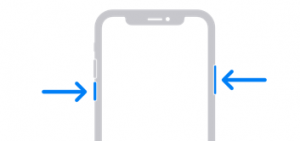
- Autres modèles d’iPhone : Maintenez enfoncé le bouton latéral ou supérieur jusqu’à ce que vous voyiez le curseur de mise hors tension. Faites ensuite glisser le curseur. Attendez que votre téléphone soit complètement éteint, puis appuyez et maintenez le bouton latéral pour rallumer votre appareil.
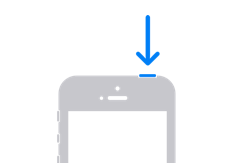
Connexion cellulaire
Vérifiez que votre iPhone est connecté à un réseau cellulaire. Consultez cet article, si vous voyez une erreur d’absence de service. Les messageries vocales visuelles nécessitent une forte connexion pour fonctionner efficacement. Vous pouvez vérifier cela facilement. Désactivez le Wi-Fi sur votre iPhone (Settings > Wi-Fi) et appelez quelqu’un. Si l’appel fonctionne, votre connexion cellulaire fonctionne.
Vous pouvez également essayer les astuces suivantes :
- Paramètres > Cellulaire > et désactivez les données cellulaires. Attendez une minute. Puis rallumez-la.
- Enlevez votre carte SIM, et remettez-la en place. Vous devez ouvrir le plateau de la carte SIM. Pour ce faire, insérez un trombone dans le trou du plateau. Poussez délicatement le trombone vers le téléphone. Cela permettra d’ouvrir le plateau de la carte SIM.

- Voir cet article, si vous voyez un message No SIM card Installed.
- Contactez votre opérateur. Peut-être que votre opérateur subit des pannes dans votre région.
Paramètres de l’opérateur
Mettez à jour les paramètres de votre opérateur. Vous pouvez vérifier les mises à jour de l’opérateur en attente sur votre iPhone, allez dans Réglages > Général > À propos. S’il existe une mise à jour de l’opérateur, vous verrez une option de mise à jour. Une popup apparaîtra pour vous demander si vous voulez mettre à jour. Appuyez sur Mettre à jour.
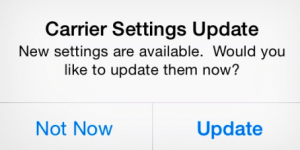
Les mises à jour de l’opérateur comprennent des mises à jour de votre opérateur pour ajouter de nouvelles fonctionnalités ou améliorer les performances.
Les transcriptions des messages vocaux ne fonctionnent pas
Si les transcriptions de vos messages vocaux ne fonctionnent pas ou si vous obtenez un message d’erreur comme » Transcription non disponible « . Siri peut en être la cause. Suivez les étapes ci-dessous :
- Paramètres > Siri & Recherche.
- Tapez pour désactiver Écouter pour « Hey Siri ».
- Et sur l’iPhone X et les versions ultérieures : désactivez Appuyer sur le bouton latéral pour Siri. Sur l’iPhone 8 et les versions antérieures : désactivez Appuyer sur l’accueil pour Siri.
- Démarrez votre téléphone.
- Et maintenant activez ces réglages Siri par Réglages > Siri & Rechercher.
Vous pouvez également vouloir dépanner si Siri ne fonctionne pas.
Réinitialiser les paramètres réseau
Sur votre iPhone, réinitialisez vos paramètres réseau. Allez dans Réglages > Général > Réinitialiser > Réinitialiser les paramètres réseau. Veuillez noter que vos paramètres liés au réseau seront effacés comme vos mots de passe Wi-Fi, etc.
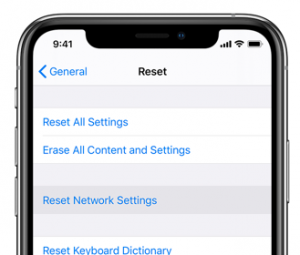
Appeler directement la messagerie vocale
Vous pouvez également consulter vos messages vocaux en appelant la messagerie vocale. Voici comment vous pouvez le faire sur votre iPhone:
- Ouvrir l’application Téléphone.
- Taper sur le clavier.
- Appuyer et maintenir la pression sur le 1. Cela appellera la messagerie vocale. C’est ici que vous pouvez consulter les messages vocaux.
.